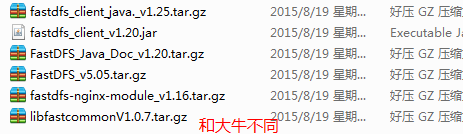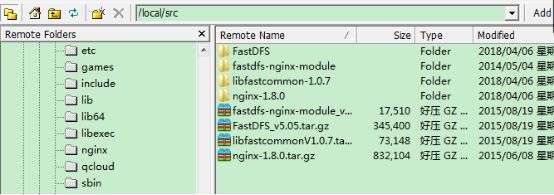18.04.06,腾讯云安装fastdfs+nginx记录
腾讯云安装fastdfs+nginx
1.我的云服务器linux版本为6.8,一台
2.http://www.cnblogs.com/leechenxiang/p/7089778.html
根据大牛安装步骤并针对自己做了一些修改。
我的安装包:
大牛提供安装包:(他centos为7我是6.8)
3.详细不多说,只针对我个人情况与其不同点进行记录:
大牛直接把software(此目录包含了以上要安装的压缩包)目录上传到云服务器的默认的/home/目录下,我是将这些压缩包一个一个上传到了/usr/local/src下,并在这个src下进行的解压操作。
4.下一个不同的地方在于更改/etc/fdfs/tracker.conf配置文件时,
我直接使用的系统盘做的图片服务器,所以没有设置云硬盘这一步:
对于storage服务也是如此。也将/itzixi-disk1/改为了/home/
5.对于tracker的服务地址,我使用的是公网ip,因为只有一台服务器。
6.在安装nginx时,注意与大神的不同点在于(黄色标记为不同)
./configure \
--prefix=/usr/local/nginx \
--pid-path=/var/run/nginx/nginx.pid \
--lock-path=/var/lock/nginx.lock \
--error-log-path=/var/log/nginx/error.log \
--http-log-path=/var/log/nginx/access.log \
--with-http_gzip_static_module \
--http-client-body-temp-path=/var/temp/nginx/client \
--http-proxy-temp-path=/var/temp/nginx/proxy \
--http-fastcgi-temp-path=/var/temp/nginx/fastcgi \
--http-uwsgi-temp-path=/var/temp/nginx/uwsgi \
--http-scgi-temp-path=/var/temp/nginx/scgi \
--add-module=/usr/local/src/fastdfs-nginx-module/src
7.
所有配置ip的地方,我都使用了公网ip,对于最后centos7他又重新编译安装了一遍nginx和重启了一遍服务器,我仅仅重启了服务器就成功了。因为到最后启动nginx时报了一个丢失pid 的异常。
8.我未设置开机自启动fastdfs服务器。均手启。对于88端口,我也未开放。
9,作为图片服务器自启动设置:
在tomcat中新建一个可以启动的 .sh 脚本文件
/usr/local/tomcat7/bin/
export JAVA_HOME=/usr/local/java/jdk7
export PATH=$JAVA_HOME/bin/:$PATH
export CLASSPATH=.:$JAVA_HOME/lib/dt.jar:$JAVA_HOME/lib/tools.jar:$CLASSPATH
export CATALINA_HOME=/usr/local/tomcat7
/usr/local/tomcat7/bin/catalina.sh start
保存这个脚本为:auto-startup.sh
设置可执行权限: chmod +x auto-startup.sh
然后在把这个加入到 /etc/rc.d/rc.local 中
最后这个文件中的内容如下:
/usr/bin/fdfs_trackerd /etc/fdfs/tracker.conf restart
/usr/bin/fdfs_storaged /etc/fdfs/storage.conf restart
/usr/local/nginx/sbin/nginx
/usr/local/tomcat7/bin/auto-startup.sh
10.测试代码:
/**
* 18.4.6号,完美测试通过!
* 其中init为绝对地址,配置文件中写的是tracker的地址,端口是22122
*/
@Test
public void testFileUpload() throws Exception {
// 1、加载配置文件,配置文件中的内容就是tracker服务的地址。
ClientGlobal.init("C:/Users/Administrator.8N69VMO2VWQO06Q/Desktop/client.conf");
// 2、创建一个TrackerClient对象。直接new一个。
TrackerClient trackerClient = new TrackerClient();
// 3、使用TrackerClient对象创建连接,获得一个TrackerServer对象。
TrackerServer trackerServer = trackerClient.getConnection();
// 4、创建一个StorageServer的引用,值为null
StorageServer storageServer = null;
// 5、创建一个StorageClient对象,需要两个参数TrackerServer对象、StorageServer的引用
StorageClient storageClient = new StorageClient(trackerServer, storageServer);
// 6、使用StorageClient对象上传图片。
//扩展名不带“.”
String[] strings = storageClient.upload_file("D:/Documents/图片/ic_launcher.png", "png", null);
// 7、返回数组。包含组名和图片的路径。
for (String string : strings) {
System.out.println(string);
}
} Client.conf中配置写了tracker服务器的地址:
tracker_server=***.***.***.14:22122
测试成功会在控制台打印出上传的目录!!!
装了半天,最大的收获在于,以后一定要把曾经的测试代码保存好!!!要重视他们。